So deaktivieren Sie den Sperrbildschirm in Windows 11
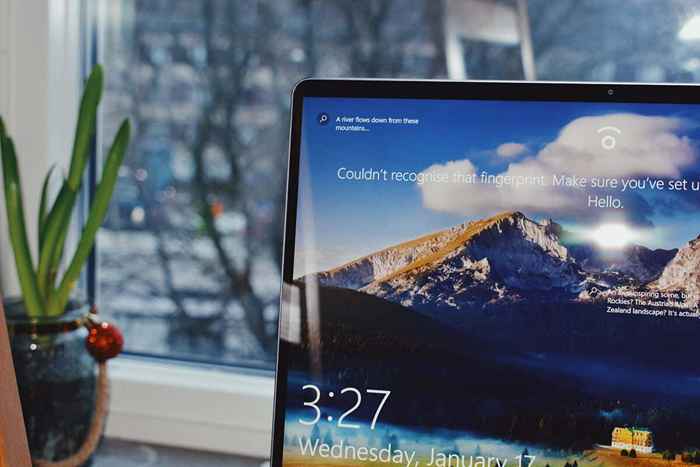
- 2977
- 78
- Tom Jakobs
Der Windows 11-Sperrbildschirm verfügt über wunderschöne Fotos aus der ganzen Welt und übergeht mit dem Drücken einer Taste in den Anmeldebildschirm. Obwohl es visuell ansprechend ist, fügt es dem Anmeldungsprozess einen zusätzlichen Schritt hinzu.
In diesem Tutorial behandeln wir verschiedene Möglichkeiten, um den Sperrbildschirm in Windows 11 zu deaktivieren, sodass sich Ihr PC auf dem Anmeldebildschirm öffnet.
Inhaltsverzeichnis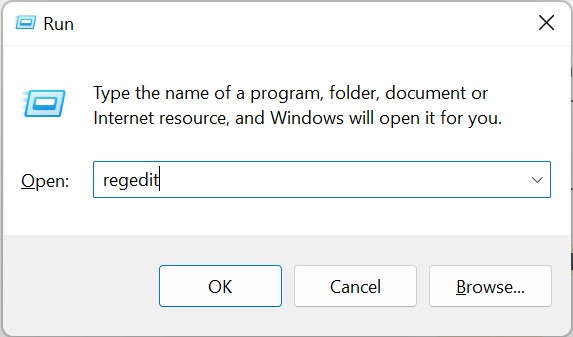
- Fügen Sie im Navigationsfeld nach oben den folgenden Pfad ein und drücken Sie die Eingabetaste: Computer \ hkey_local_maachine \ Software \ Policies \ Microsoft \ Windows

- Im linken Bereich und klicken Sie mit der rechten Maustaste auf den Windows-Ordner. Wählen Sie neue> Schlüssel und benennen Sie die Personalisierung.

- Klicken Sie mit der rechten Maustast. Nennen Sie es als Nolockscreen.
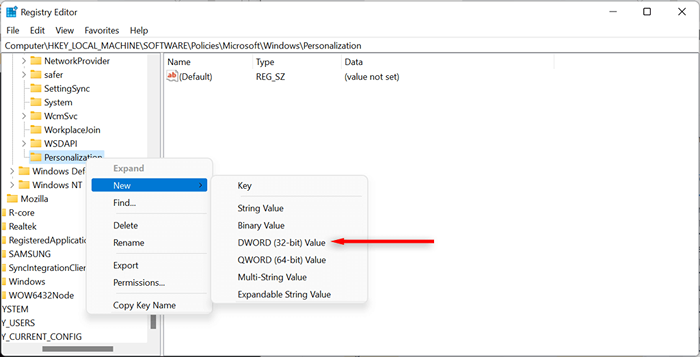
- Doppelklicken Sie auf den Nolockscreen-Wert im rechten Bereich und setzen Sie die Wertdaten auf 1. Halten Sie die Basishexadezimal.
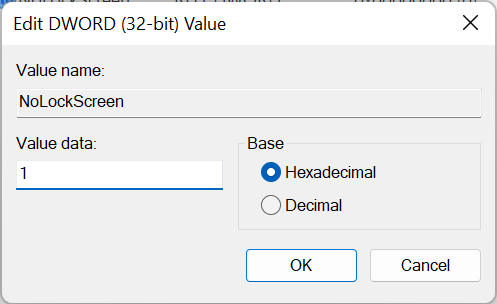
- Klicken Sie auf OK, um Änderungen anzuwenden und Ihr System neu zu starten. Sie werden den Sperrbildschirm nicht sehen, wenn Ihr Computer startet.
- Starten Sie den Registrierungseditor erneut und fügen Sie Folgendes in die Adressleiste nach oben ein, um den Sperrbildschirm zurückzubringen. Computer \ hkey_local_maachine \ Software \ Policies \ Microsoft \ Windows \ Personalisierung. Setzen Sie den Nolockscreen -Schlüsselwert auf 0.
Deaktivieren Sie den Sperrbildschirm mit dem lokalen Gruppenrichtlinien -Editor
Wenn Sie Windows 11 Pro haben, können Sie den lokalen Gruppenrichtlinieneditor verwenden, um den Sperrbildschirm zu deaktivieren.
- Verwenden Sie die Tastaturverknüpfung Windows + R, um das Befehlsfeld für das Ausführen auf Ihrem System zu starten.
- Geben Sie gpedit ein.MSC und drücken Sie die Eingabetaste, um den Gruppenrichtlinien -Editor zu öffnen.
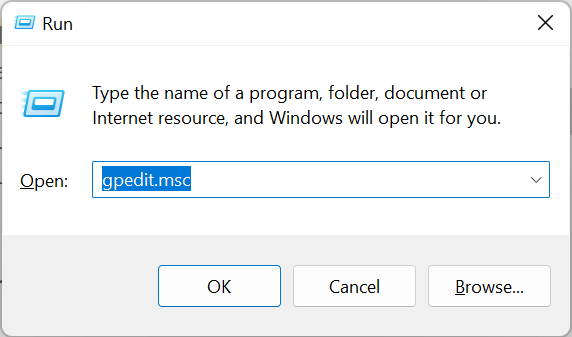
- Navigieren Sie zur Computerkonfiguration auf der linken Seite. Gehen Sie dann zu Verwaltungsvorlagen> Bedienfeld> Personalisierung> Personalisierung. Doppelklicken Sie unter Personalisierungsoptionen auf die Option Sperrbildschirm nicht anzeigen.
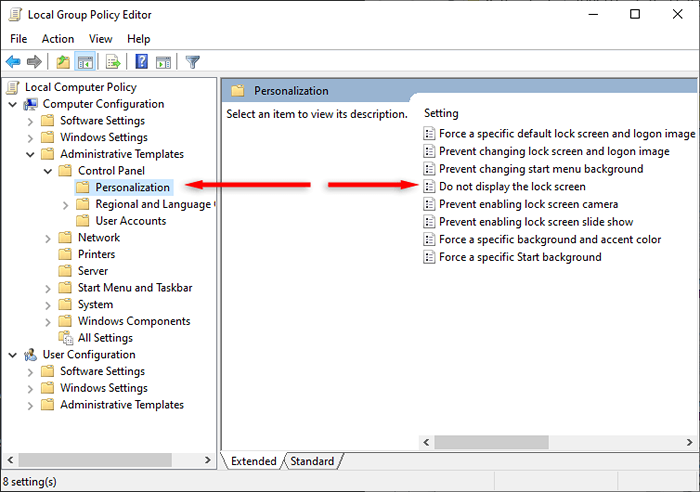
- Ändern Sie im neuen Fenster die Richtlinie des Sperrbildschirms, indem Sie aus der Option Aktiviert auf die Option deaktiviert klicken. Klicken Sie auf die Schaltfläche Übernehmen und dann die Schaltfläche OK, um die Änderungen abzuschließen.
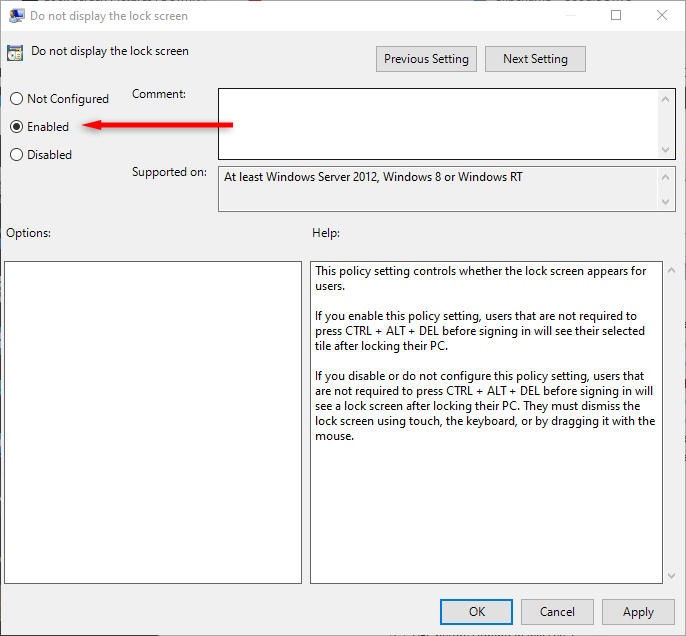
- Starten Sie Ihr System neu, um die Änderungen einzuleiten. Wenn Ihr Computer neu startet, sollte der Sperrbildschirm nicht angezeigt werden.
Deaktivieren Sie den Sperrbildschirm mit Winaero Tweaker
Winaero Tweaker ist eine kostenlose App, mit der Sie Windows weiter als die Windows -Einstellungen anpassen können. Wir empfehlen jedoch, alle Registrierungsredakteure mit extremer Sorgfalt zu verwenden, da es einfach ist, Ihr Windows -Betriebssystem zu brechen, indem die falschen Änderungen implementiert werden.
Sie können es verwenden, um den Windows -Sperrbildschirm wie folgt zu deaktivieren:
- Gehen Sie zur Winaero -Website. Laden Sie die App herunter und installieren Sie sie.
- Gehen Sie im Menü auf der linken Seite zur Option Start und Anmeldung.
- Ermitteln. Klicken Sie auf das Kontrollkästchen Sperrbildschirm deaktivieren.
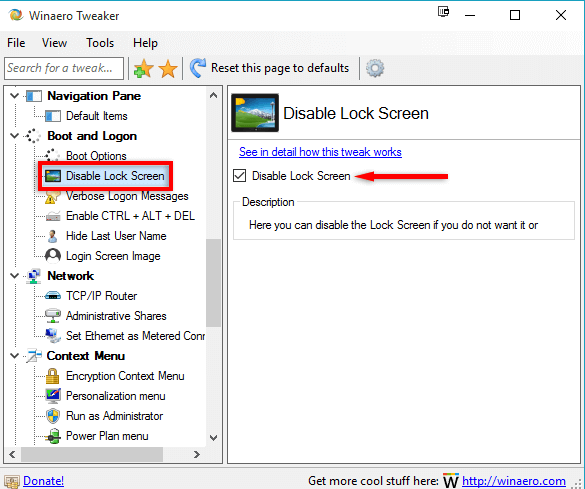
- Starten Sie Ihr System neu, um die Änderungen anzuwenden. Sie werden feststellen, dass der Sperrbildschirm nicht mehr angezeigt wird.
Verwenden Sie Ultimate Windows Tweaker
Ultimate Windows Tweaker ist eine Alternative zu Winaero Tweaker. Es macht es einfach, den Sperrbildschirm zu deaktivieren. Es ist jedoch ratsam, einen Systemwiederherstellungspunkt zu erstellen, bevor Sie es nicht tun, dass das Betriebssystem eine Fehlfunktion hat.
- Besuchen Sie die ultimative Windows -Tweaker -Website. Laden Sie die App herunter.
- Extrahieren Sie das ultimative Windows -Tweaker -Archiv in einen neuen Ordner.
- Klicken Sie mit der rechten Maustaste auf den UltimateWindowstweaker.EXE -Datei und Wählen Sie als Administrator aus.
- Wählen Sie das Kontrollkästchen für den Bildschirm "Anpassungssperrung" und überprüfen Sie den Bildschirm "Sperren". Wählen Sie dann die Schaltfläche "Tweaks anwenden" an und schließen Sie das Programm.
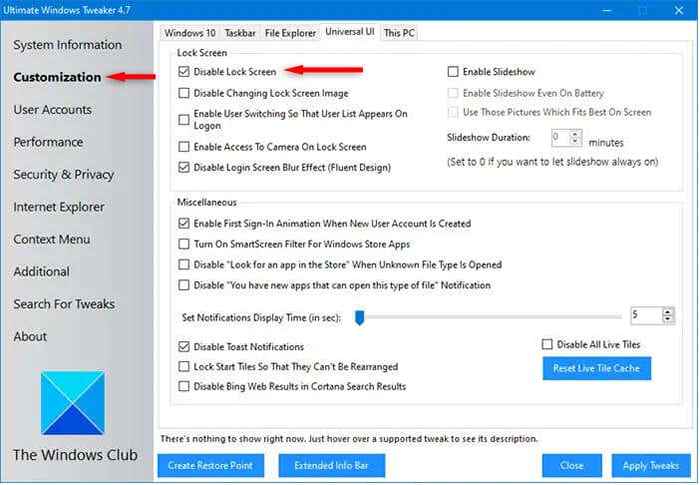
- Melden Sie sich an oder starten Sie Ihren Computer neu. Der Sperrbildschirm sollte nicht angezeigt werden.
Sperrbildschirm Begone
Mit einer der oben genannten Methoden sollten Sie in der Lage sein, Ihren Sperrbildschirm zu deaktivieren und direkt zum Anmeldebildschirm zu navigieren, wenn Sie Ihren Computer starten. Wenn der Registrierungsredakteur oder der lokale Gruppenrichtlinienredakteur zu umständlich ist, machen Apps wie Winaero Tweaker und Ultimate Windows Tweaker es einfach.
- « So verwenden Sie Autoplay in einer PowerPoint -Präsentation
- 4 Beste Spieltastaturen im Jahr 2023 zu kaufen »

